word是我们常用的办公软件,有时需要调整文字位置,那么word如何调整距离把字体放在整个页面中间?下面和小编一起来看看吧。
具体步骤:
打开word文档。

点击页面布局。

选择页边距。
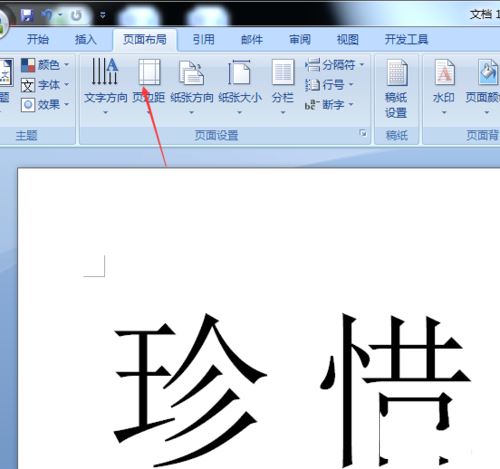
选择最后的自定义页边距。
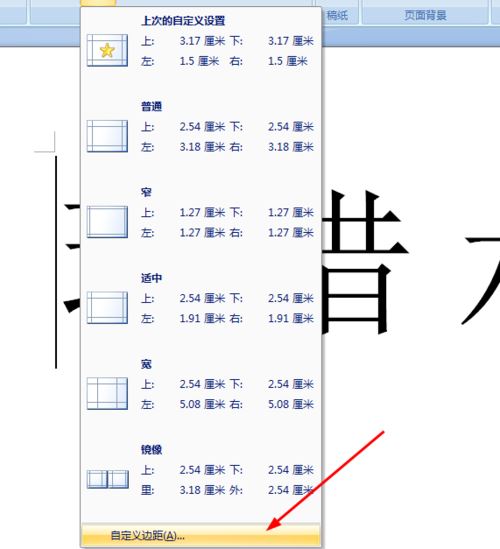
设置好页边距数值。
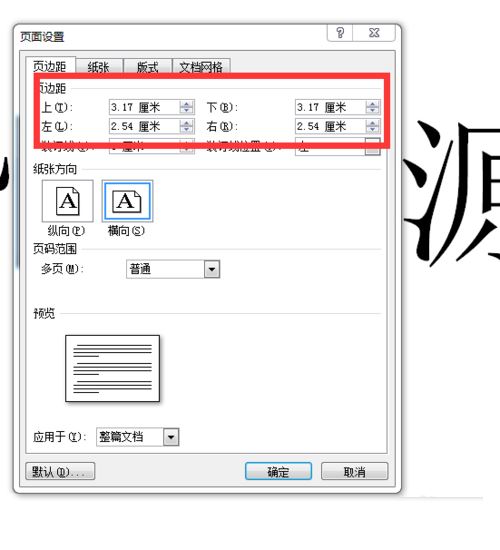
点击确定,查看效果。
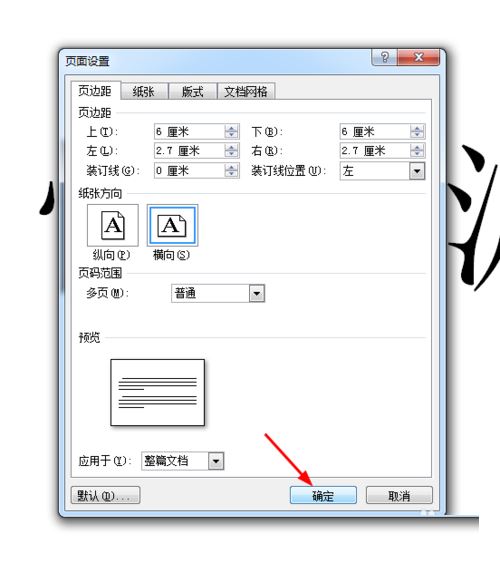
达到自己想要的效果。

以上就是word如何调整距离把字体放在整个页面中间的介绍。相信看完之后对大家一定有所帮助。更多软件教程请继续关注脚本之家!
word是我们常用的办公软件,有时需要调整文字位置,那么word如何调整距离把字体放在整个页面中间?下面和小编一起来看看吧。
具体步骤:
打开word文档。

点击页面布局。

选择页边距。
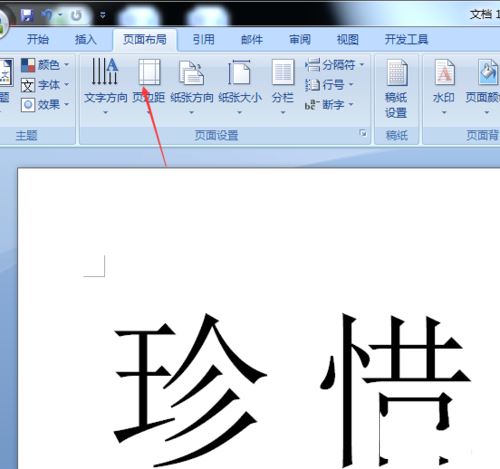
选择最后的自定义页边距。
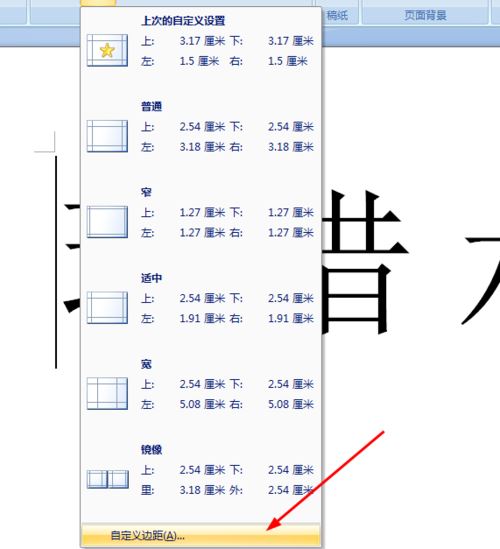
设置好页边距数值。
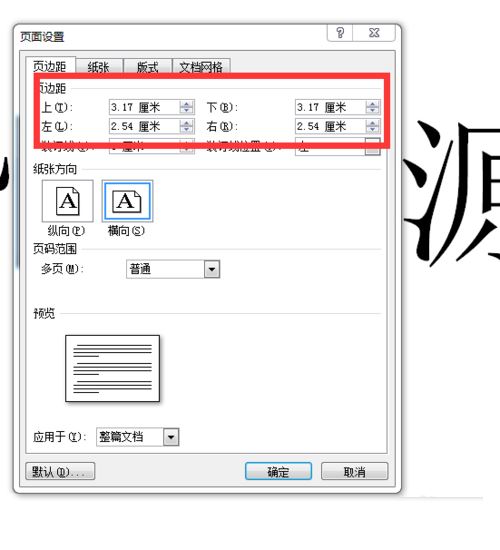
点击确定,查看效果。
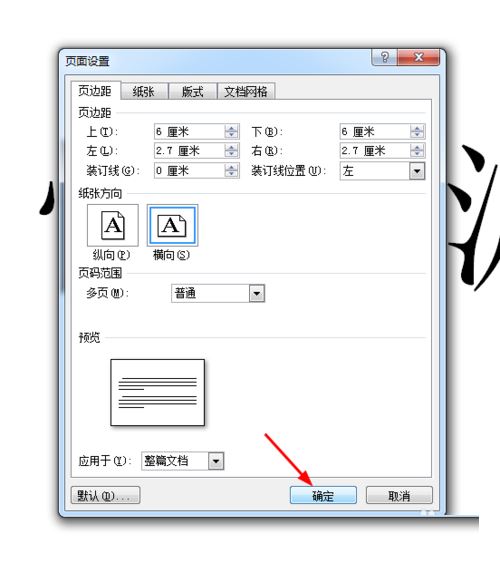
达到自己想要的效果。

以上就是word如何调整距离把字体放在整个页面中间的介绍。相信看完之后对大家一定有所帮助。更多软件教程请继续关注脚本之家!